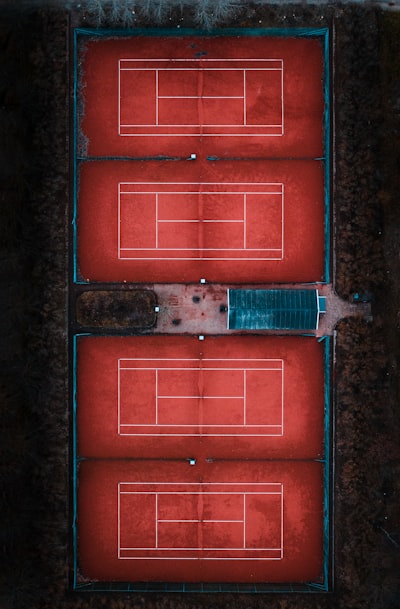ازاي احمل جوجل على الكمبيوتر
2025-07-07 10:38:09
هل تبحث عن طريقة سهلة لتحميل متصفح جوجل كروم على جهاز الكمبيوتر الخاص بك؟ في هذا المقال، سنقدم لك دليلاً شاملاً خطوة بخطوة لتحميل وتثبيت متصفح جوجل كروم على نظام التشغيل ويندوز أو ماك.

لماذا تختار جوجل كروم؟
جوجل كروم هو أحد أكثر المتصفحات شعبية في العالم، ويتميز بالعديد من المزايا الرائعة:- سرعة التصفح الفائقة- واجهة مستخدم بسيطة وسهلة الاستخدام- دعم ممتاز لامتدادات المتصفح- مزامنة البيانات بين الأجهزة- أمان متقدم ضد الفيروسات والبرمجيات الخبيثة

خطوات تحميل جوجل كروم على الكمبيوتر
الخطوة 1: زيارة الموقع الرسمي
- افتح أي متصفح لديك حالياً (مثل إنترنت إكسبلورر أو مايكروسوفت إيدج)
- اذهب إلى الموقع الرسمي لجوجل كروم:
الخطوة 2: تنزيل الملف
- انقر على زر “تنزيل Chrome”
- اختر الإصدار المناسب لنظام التشغيل الخاص بك (ويندوز أو ماك)
- انتظر حتى يكتمل التنزيل (عادة ما يكون حجم الملف حوالي 80-100 ميجابايت)
الخطوة 3: تثبيت المتصفح
- بعد اكتمال التنزيل، ابحث عن الملف في مجلد “التنزيلات” لديك
- انقر نقراً مزدوجاً على الملف لبدء عملية التثبيت
- اتبع التعليمات الظاهرة على الشاشة
- انتظر حتى تكتمل عملية التثبيت (عادة ما تستغرق بضع دقائق)
الخطوة 4: تشغيل جوجل كروم
- بعد التثبيت، يمكنك العثور على أيقونة جوجل كروم على سطح المكتب
- انقر نقراً مزدوجاً على الأيقونة لفتح المتصفح
- يمكنك الآن تسجيل الدخول بحساب جوجل الخاص بك لمزامنة الإعدادات والمفضلات
نصائح بعد التثبيت
- تحديث المتصفح: تأكد من تفعيل التحديثات التلقائية للحصول على أحدث الميزات وتحسينات الأمان
- تثبيت الامتدادات: يمكنك تحسين تجربة التصفح عن طريق إضافة امتدادات مفيدة من متجر Chrome الإلكتروني
- تخصيص الإعدادات: اضبط صفحة البداية والمظهر حسب تفضيلاتك الشخصية
- المزامنة: استفد من ميزة المزامنة لحفظ كلمات المرور والإشارات المرجعية عبر جميع أجهزتك
استكشاف الأخطاء وإصلاحها
إذا واجهتك أي مشاكل أثناء التثبيت، جرب هذه الحلول:- تأكد من أن جهازك يلبي متطلبات النظام (ويندوز 10 أو أحدث، ماك أو إس 10.13 أو أحدث)- تحقق من اتصال الإنترنت لديك- أغلق جميع البرامج الأخرى أثناء التثبيت- جرب إعادة تشغيل الكمبيوتر وإعادة محاولة التثبيت

الخاتمة
تحميل جوجل كروم على جهاز الكمبيوتر الخاص بك هو عملية بسيطة تستغرق بضع دقائق فقط. باتباع هذه الخطوات السهلة، يمكنك الاستمتاع بواحد من أفضل متصفحات الويب المتاحة اليوم. جوجل كروم يوفر تجربة تصفح سريعة وآمنة وسهلة الاستخدام، مما يجعله خياراً مثالياً لمعظم المستخدمين.
إذا كنت بحاجة إلى أي مساعدة إضافية، يمكنك دائماً زيارة مركز مساعدة جوجل كروم الرسمي أو التواصل مع فريق الدعم الفني.